قم بتحميل برنامج AnyTrans لإدارة كل المحتويات على أجهزة iOS!
كيف يمكنك استخدام AnyTrans
مرحبا للمرشد الخاص بـ AnyTrans. سيمكنك أن تجد هنا كل التفصيلات الخاصة بتعلم كيفية إدارة محتويات iOS الخاصة بك بين كل أجهزة iOS وجهاز iOS مرحبا للمرشد الخاص بـ AnyTrans. سيمكنك أن تجد هنا كل التفصيلات الخاصة بتعلم كيفية إدارة محتويات iOS الخاصة بك بين كل أجهزة iOS وجهاز iOS والكمبيوتر وجهاز iOS وiTunes، وجهاز iOS وiCloud وكذلك البيانات المخزنة على استردادات iTunes وiCloud، وكذا نقل بيانات جهاز الاندرويد إلى iTunes وiCloud وiOS وترتيب شاشة منزلية وتنظيم النغمات والبحث وانزال التطبيقات الخاصة بجهاز iOS . لو كانت لديك أية استفسارات بعد قراءة تلك الإرشادات، فلا تتردد في الاتصال بفريق الدعم وسوف تتلقى الرد خلال 24 ساعة.
تنظيم أيقونات التطبيقات على الشاشة الرئيسية
يحتوى متجر البرامج App Store على التطبيقات المتنوعة ليجعل تجربتنا على الأيفون/الأيباد أكثر متعة. ولكن إذا كان لديك العديد من التطبيقات على الشاشة الرئيسية، قد يستغرق الدقائق للبحث عن التطبيقات الضرورية. الآن مع برنامج AnyTrans، يمكنك ترتيب أيقونات التطبيقات حسب اللون أو النوع، وترتيب ذكي أو يدوي. اتبع التعليمات التالية للاستفادة الجيدة من برنامج AnyTrans.
الخطوة الأولى:الاستعدادات.
- قم بتشغيل برنامج AnyTrans على الكمبيوتر الخاص بك
- قم بتوصيل جهاز iOS بالكمبيوتر باستخدام كابل USB
افتراضيا، سيتم التعرف على جهازك iOS تلقائيا بواسطة برنامج AnyTrans. إذا لم يتم توصيل جهازك iOS بالكمبيوتر أو لم يتم اكتشاف جهازك، ستظهر رسالة "يرجى توصيل iPhone، iPad، iPad." على الواجهة الرئيسية.
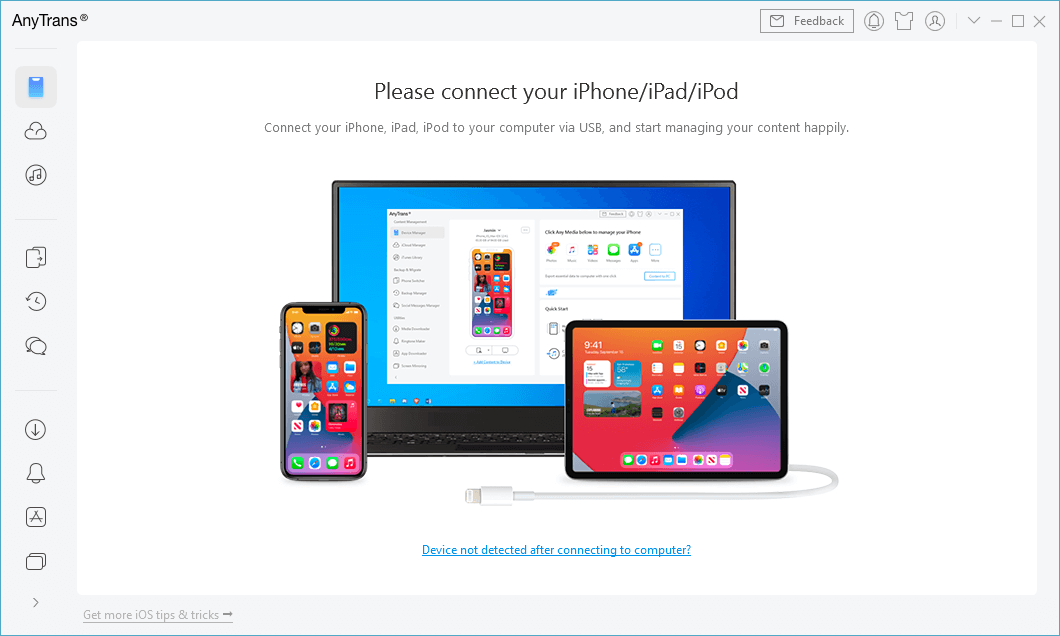
بمجرد التعرف على جهاز iOS، سيتم عرض الواجهة كما أدناه.
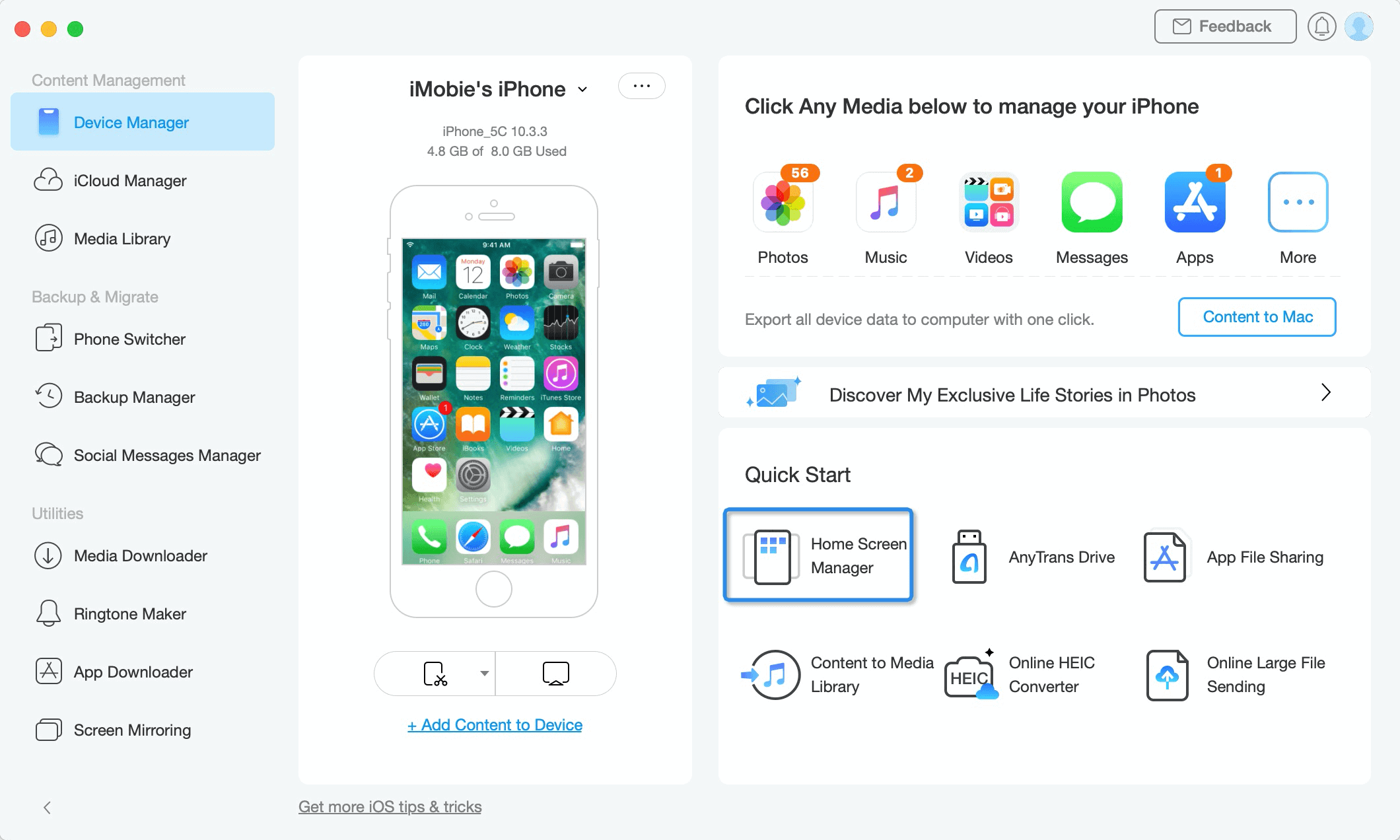
إذا فشل برنامج AnyTrans في التعرف على جهاز iOS، قد يمكنك محاولة هذه خطوات تحري الخلل وإصلاحه لحل هذه المشكلة.
الخطوة الثانية: الترتيب.
- انقر فوق زر " تنظيم التطبيقات على الشاشة الرئيسية"
- انقر فوق زر "ترتيب الشاشة الرئيسية"
ستظهر لك الواجهة التالية بعد النقر فوق زر "تنظيم التطبيقات على الشاشة الرئيسية". يمكنك ترتيب أيقونات التطبيقات حسب لونها أو نوعها، أو ترتيبها بذكاء أو يدويا.
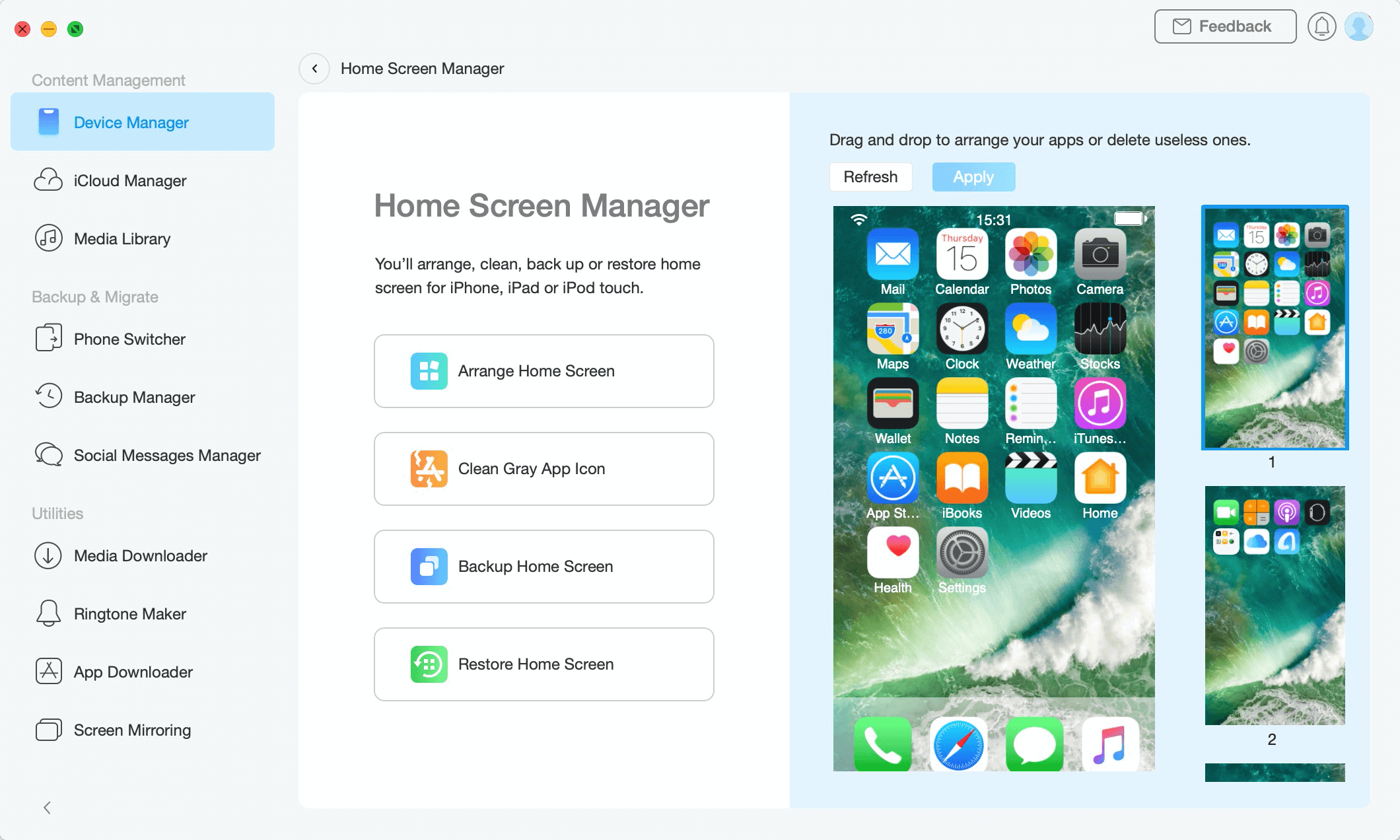
الخطوة الثالثة: المزامنة.
- اختر طريقة تفضلها لترتيب أيقونات التطبيقات
- قم بمزامنتها إلى جهازك عن طريق النقر فوق زر
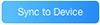
بعد إنهاء تنظيم أيقومات التطبيقات حسب احتياجاتك، يمكنك النقر فوق زر ![]() لعرضها. لمزامنة الشاشة الرئيسية إلى جهازك، انقر فوق زر
لعرضها. لمزامنة الشاشة الرئيسية إلى جهازك، انقر فوق زر ![]() . إذا تريد الرجوع إلى الواجهة الرئيسية، انقر فوق زر
. إذا تريد الرجوع إلى الواجهة الرئيسية، انقر فوق زر ![]() .
.
